三年级下册信息技术教案(全册)
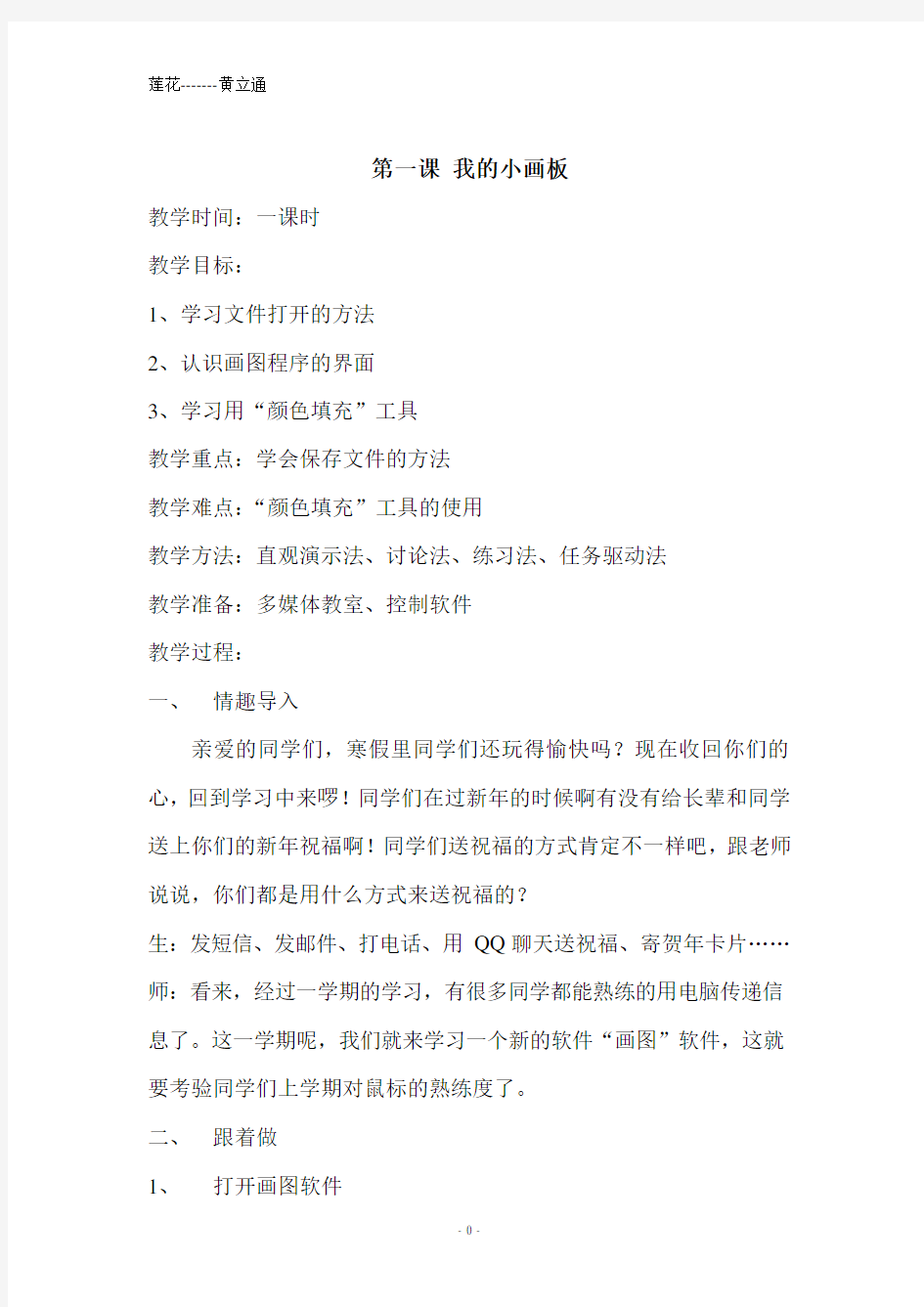

第一课我的小画板
教学时间:一课时
教学目标:
1、学习文件打开的方法
2、认识画图程序的界面
3、学习用“颜色填充”工具
教学重点:学会保存文件的方法
教学难点:“颜色填充”工具的使用
教学方法:直观演示法、讨论法、练习法、任务驱动法
教学准备:多媒体教室、控制软件
教学过程:
一、情趣导入
亲爱的同学们,寒假里同学们还玩得愉快吗?现在收回你们的心,回到学习中来啰!同学们在过新年的时候啊有没有给长辈和同学送上你们的新年祝福啊!同学们送祝福的方式肯定不一样吧,跟老师说说,你们都是用什么方式来送祝福的?
生:发短信、发邮件、打电话、用QQ聊天送祝福、寄贺年卡片……师:看来,经过一学期的学习,有很多同学都能熟练的用电脑传递信息了。这一学期呢,我们就来学习一个新的软件“画图”软件,这就要考验同学们上学期对鼠标的熟练度了。
二、跟着做
1、打开画图软件
单击“开始”——选择“程
序”——选择“附件”——
单击“画图”
2、认识画图窗口
在画图窗口中,标题栏
显示的为文件的标题名称。
菜单栏中包含不同菜单选项,在每个菜单中会有不同的命令。工具箱中存在着各种各样的绘图工
具,在颜料盒中我们可以选择
多种颜色,中间的画图区是我
三、认识工具箱
工具箱中有各种各样的工具,下面我们来一一介绍它们的名称,同学们可以尝试使用,体会它们的用途。1、标题栏
2、菜单栏
3、工具箱
4、辅助工具栏
5、颜料盒
6、绘图区
1、任意形状的
2、选定
3、橡皮/彩色橡
4、用颜色填充
5、取色
6、放大镜
7、铅笔8、刷子
9、喷枪
10、文字
12、曲线
11、喷枪
13、矩形
14、多边形
四、 颜色填充
打开“阳光的早晨.bmp ”文件,并给这幅图填充美丽的颜色吧。 小贴士:在封闭图形中才能使用“颜色填充工具”,否则颜料就会溢出来。只要单击鼠标右键,就可以取消刚刚填充的颜色。
我们在选择填充颜色时,有前景色和背景色之分,如图所示:
五、 保存文件
颜色填充完毕后,为了今后还能欣赏我们的作品,我们要对作品进行保存操作。单击文件菜单中的保存命令,文件就在原来的
2、单击鼠标左键,
使用前景色填充 3、单击鼠标右键,使用背景色填充
1、选择“用颜色填充”
前景色 背景色
单击鼠标左键,选择前景色
单击鼠标右键,选择背景色
基础上保存好了。
六、试一试
●使用不同的方法打开画图文件,体会它们的相同点和不同点。
●熟悉画图窗口中的各部分的名称及作用,熟记工具箱中各种工具
的名称。
●为“阳光的早晨”填充合适的颜色,并保存文件。
●为以下图形填充合适的颜色,并保存文件。
七、教学后记
第二课我的小画笔
教学时间:一课时
教学目标:
1、认识“铅笔”和“刷子”工具
2、使用“铅笔”和“刷子”工具,绘制美丽的图案。
3、学会使用“橡皮”工具、“撤销”命令,修改图案。
教学重点:使用“铅笔”和“刷子”工具,学会使用“橡皮”工具、“撤销”命令
教学难点:使用“铅笔”和“刷子”工具,学会使用“橡皮”工具、“撤销”命令,“撤销”命令只能撤销最后三步的操作。
教学方法:直观演示法、讨论法、练习法、任务驱动法
教学准备:多媒体教室、控制软件
教学过程:
一、情趣导入
同学们,上一节课我们已经认识了画图软件,这一节课,我们就把手中的鼠标动起来,一起描绘美丽的蓝图吧!
二、新授
1、使用铅笔工具绘制蘑菇
首先,打开文件“壮丽山河.bmp”,今天要用小画笔——铅笔工具在草地上画一些植物,让大地充满生机。
1、选择“铅笔工具”
2、在绘图区选择合
适的位置,按住鼠
标左键并拖动,等
到线条满意时,就
可以松开鼠标
小贴士:如果画线条的时候,觉得不满意,就可以在松开鼠标左键之前,单击鼠标右键取消当前所画的这条线。
在使用铅笔工具绘制线条时,鼠标拖动的不要过快。请你多多练习,熟悉用鼠标画画。试一试,让这
棵小蘑菇长在你的草地上吧!
2、 橡皮工具的使用
在绘制图案的过程中,有时会出现不满意的线条,我们可以使用
橡皮工具擦去它们。操作步骤如图所示,
小贴士:选择橡皮后,辅助工具栏中会出现四种不同大小的橡皮头,我们可以根据实际需要来选择。 小贴士:在使用铅笔工具绘制线条时,我们可以在颜料盒中先选有颜色的线条了。其中,拖动鼠标左键画出的线条为前景色,拖动鼠标右键画出的线条为背景
色。
3、绘制山川
1、选择“橡皮”工具。
2、在辅助工具栏中选择“橡皮”的大小。
3、拖动鼠标左键,在不需要的线条上移动,就可以擦除线条
1、选择“刷子”工
具。 2、在辅助工具栏中选择刷子的线型和刷子头的大小。
4、拖动鼠标左键,随着鼠标移动可画出线条。当线条的长度和方向满意时,松开鼠标即可。
3、选择刷子的颜色为黑色。
为这幅图绘制 雄伟的山川。
小贴士:
在辅助工具栏中,我们可以看到,刷子有四种形状,每种形状中又有三种不同的粗细,在使用时,我们可以根据实际情况选择不同类型的刷子。
4、 “撤消”命令的使用
如果对于刚刚的操作有
不满意的地方,我们可以使用编辑菜单中的“撤消”命令,这个命令只能撤消最后三步的操作。
当绘制完成后,我们填充颜色并保存文件。
◆试一试
1、尝试为“壮丽山河”添加其他景物、填充颜色,最后保存文件。
单击编辑菜单中的
“撤消”命令,就可以撤消刚才的操作。
三、教学后记
第三课绘制小雨伞——直线和曲线工具
教学内容:直线和曲线工具
教学目标:
1、认识“直线”和曲线工具。
2、使用“直线”和“曲线”工具绘制漂亮图案。
3、掌握文件保存操作。
教学重点:设置画纸的大小,直线工具和曲线工具的使用。文件的保存方法
教学难点:直线工具和曲线工具的使用。
教学方法:直观演示法、讨论法、练习法、任务驱动法
教学准备:多媒体教室、控制软件
教学过程:
一、情趣导入
下雨了,下雨了,每到下雨天,街上、操场上都会出现同学们各
式各样漂亮的小雨伞。今天,我们就自己动手来绘制一把漂亮的小雨伞吧!
二、新授
◆跟着做
1、设置画纸大小
先启动画图软件,在设置画纸大小,如图所示,
2、绘制可爱小雨伞
(1)直线工具
1、使用“颜色填充”
工具,填充背景颜
色。
2、选择“直线”工
具。
3、在辅助工具栏中
选择直线的线型。
4、选择前景色为紫红色,背景色为白色。
5、拖动鼠标左键,出现大小随
着鼠标移动的直线,当直线的
长度和方向满意时,松开鼠标,
一条直线就画好了。
3、输入宽、高的
合适值
1、单击“图像”菜单
当中的“属性命令”2、选择“单
位”为“厘米”
小贴士::
如果我们想画非常精确的水平直线、垂直直线或45度角斜线,只需要在画直线的时候按住键盘上的shift 即可。 (二)曲线工具
小贴士:
1、如果希望曲线只向一个方向弯曲,调整合适的弯度后,直接单击鼠标左键。
2、用曲线工具画一条曲线,最多可以有两个
弯。
6、选择合适的线型和合适的颜色,绘制出一把撑开的雨伞。
1、单击 “文件”菜单。
2、选择“保存”命令。
1、选择曲线工具。
2、在辅助工具栏中
选择直线的线型。
3、选择合适的颜色。
4、拖动鼠标左键,画出一条直线。
5、拖动直线上的一点向上移动,直线随着鼠标的“十”字指针产生了一次弯曲,合适时松开鼠标。 (一个弯)
6、拖动直线的另外一点,向下移动,曲线产生了第二次弯曲,两个弯曲线绘制完成。
3、保存文件
画好画要保存起来,这个过程称为“保存文件”。单击文件菜单栏中
的“保存”命
令。在出现
的“保
存为”对话框中,
选择
保存位置,输入保存的文件名,然后单击“保存”按钮,文件就保存到指定位置了!
◆试一试——绘制其他景物
1、单击下拉箭头,选择
文件要保存的路径。
3、单击“保存”按钮
请你使
用学过
的工具
完善你
的作品。
三、教学后记
第四课可爱的家——矩形和椭圆工具教学时间:一课时
教学内容:矩形和椭圆工具
教学目标:
1、认识矩形和椭圆矩形工具。
2、使用矩形和椭圆工具绘制可爱的家。
教学重点:认识矩形和椭圆矩形工具。
教学难点:使用矩形和椭圆工具绘制可爱的家。
教学方法:直观演示法、讨论法、练习法、任务驱动法
教学准备:多媒体教室、控制软件
教学过程:
一、问题导入
师:在我们生活的城市里越来越多的建筑平地而起。我们的周围都多了很多高楼大厦,同学们平时看到的这些房子都是些什么形状的呢?生:大多数都是方形的,也有圆的。
师:对了,那们要画一座房子同学们认为应该用到工具箱中的什么工具呢?
生:矩形工具,椭圆工具
四、新授
1、绘制房子
1、单击直线工具,选
择合适的线条粗细。
2、选择矩形工具。
3、拖动鼠标左键向右下方移动,出现矩形,当满意时,松开鼠标,矩形就画好了。
小贴士:如果想画出一个正方形或者圆角正方形,只要在拖动鼠标时按住shift 键就可以了!
2、装饰可爱的家
小贴士:
在辅助工具栏中选择不同的样式,画出来的椭圆也不一样。
1、选择椭圆工具。
2、在辅助工具栏中选择椭圆的样式。
3、选择前景色和背景色。
4、拖动鼠标左键,像画矩
形一样画出一个椭圆,满意时松开鼠标即可。
边线为前景色,内部为无颜色的椭圆。 边线为前景色,内部为背景色的椭圆。
小贴士:如果想画出一个正圆,只要在拖动鼠标时按住shift键就可以了!
◆试一试——
1、使用矩形和椭圆工具,接着创作你们的
作品。如图所示:
2、使用今天学习的工具,还能画些什么?
看看下面这位小朋友的画,你受到启发了
吗?快快动手试一试吧!
三、记得要把我们的作品保存
哦
四、教学后记
第五课美丽的夜空——多边形工具
教学内容:多边形工具
教学时间:
教学目标:
1、认识多边形工具。
2、使用多边形工具,绘制夜空中的繁星。 教学重点:认识多边形工具
教学难点:使用多边形工具,绘制夜空中的繁星 教学方法:直观演示法、讨论法、练习法、任务驱动法 教学准备:多媒体教室、控制软件 教学过程: 一、 情趣导入
夜空是那么美丽,那么迷人,那么绚丽多彩,当我们仰望天空时,总会有一种神秘之感。在晴朗的夜空中,月亮像一位害羞的姑娘,用云雾遮挡住那美丽的脸庞,小星星顽皮地眨着眼睛,好像无数颗珍珠挂在那一望无垠的夜空中。现在就让我们一起来绘制美丽的夜空吧! 二、 新授
1、画夜空和月亮。
2、选择工具。
3、画星星。
1、填充深蓝色的夜空。
2、使用“椭圆”
工具绘制月亮。
1、选择“多边形”工具。
2、选择多边形的样式。
小贴士:绘制多边形时,线条的首尾必须相连,还有一种方法就是将最后一笔画到与起始点重合的位置,单击鼠标完成多边形的绘制。
◆试一试
1、使用“多边形”工具绘制夜空中的繁星和起伏的山脉,如图A。
2、想一想,使用“多边形”工具还可以绘制什么?图B、C能不能给你点启发?
三、保存作品
四、教学后记
A B C
第七课卡片寄深情——文字工具
教学时间:
教学内容:文字工具的使用
教学目标:
1.认识“文字”工具
2.学会在“画图”中输入文字
3.掌握制作电子贺卡的方法
4.学会“文字”工具的使用方法
5.制作立体文字效果
教学重点:学会在“画图”中输入文字
教学难点:“文字”工具的使用方法,制作立体文字效果
教学方法:直观演示法、讨论法、练习法、任务驱动法
教学准备:多媒体教室、控制软件
教学过程:
一、情趣导入
老师发现在同学们的教室里有很多漂亮的贺卡,你们肯定用手画过不少的贺卡吧!通过今天的学习,我们在电脑上也可以画哦,而且比手画来得更容易,更漂亮!这张贺卡可以送给老师,也可以送给同学。一起来做吧!
二、新授
1.绘制贺卡图案
●使用“矩形”工具绘制边框
●使用:“刷子”工具绘制幼苗
●使用“椭圆,刷子”工具绘
制太阳花
●使用“颜色填充”工具填充
画面色彩
小贴士:如果你能自己设计、绘制贺卡图案就更棒了。
2.输入文字
●单击文字工具,鼠标光标变成+
●在贺卡的上部,用画矩形的方法画出一个文字输入框
●在文字输入杠内输入称呼
●单击透明方式,去掉文字后面的魄背景
●输入完成后,单击文字输入框外。
资料库:贺卡的书写格式一般包含四个部分:称呼(给谁送贺卡?)、祝福语(祝福的话)、署名(自己的名字)和日期(制作完成的时间)。
小贴士:
1.文字输入框的周围有关8个控制点,可以控制输入文字范围的大小。
2.注意在文字输入完成之前,请不要单击
文字输入框外,以便修改,否则只能用橡皮擦掉重新输入了。
这就是为什么有的同学输入的文字会不完整的,现在再试一试,成功了吧,真棒!
三、保存作品
完成初稿,在合适的位置输入自己的名字和日期。
请将贺卡以“班级+姓名+内容”的规则命名,保存到自己的个人文件夹中。例::3.1班窦宇航同学制作的贺卡的文件名为:31窦宇航贺卡.bmp。
快快送出你最真诚的祝福吧!
四、完成课后的练习
五、教学后记
第八课郊游采摘忙
教学时间:
教学内容:“任意形状裁剪”工具的使用
教学目标:
1、认识“选定”和“任意形状裁剪”工具
2、学会图形的选定和移动
教学重点:“任意形状裁剪”工具的使用
教学难点:学会图形的选定和移动
教学方法:直观演示法、讨论法、练习法、任务驱动法
教学准备:多媒体教室、控制软件
教学过程:
一、情趣导入
亲爱的同学们,今天我们一起用画图软件来收获果实怎么样?
好了,现在就开始吧!(自学教材)
